Řekněme, že jste právě vytvořili krásné webové stránky ve vašem místním vývojovém systému. Klient chce vidět vaši práci. Co budeš dělat? Web můžete buď hostovat online, aby si ho klient mohl prohlížet. Nebo vytvořte snímek obrazovky každé stránky webu a odešlete je svému klientovi. udělal bys to? Ne nutně! Seznamte se s Localtunnel který vám umožní snadno sdílet webovou službu na vašem místním vývojovém počítači, aniž byste ji museli předávat online nebo aniž byste si zasahovali do nastavení DNS a brány firewall. Přidělí vám jedinečnou veřejně přístupnou adresu URL, která bude proxy všechny požadavky na váš lokálně spuštěný webový server. Jednoduše řečeno, můžete svůj místní vývojový systém vystavit reálnému světu. V tomto krátkém tutoriálu vám ukážu, jak zpřístupnit váš lokální server online pomocí Localtunnel v systémech podobných Unixu.
Instalovat Localtunnel
Chcete-li nainstalovat Localtunnel na váš místní vývojový systém, musíte mít na svém systému nainstalovaný NodeJS. Chcete-li nainstalovat NodeJS na systémy Linux, přejděte na následující odkaz.
- Jak nainstalovat NodeJS na Linux
Po instalaci NodeJS spusťte následující příkaz k instalaci Localtunnel:
$ sudo npm install -g localtunnel
Zpřístupněte svůj místní server online pomocí Localtunnel
Chcete-li, aby byl váš místní systém dostupný odkudkoli (za předpokladu, že váš místní systém běží na portu 80), spusťte ze svého terminálu následující příkaz:
$ lt --port 80
Ukázkový výstup by byl:
your url is: https://gczjxjqvuc.localtunnel.me
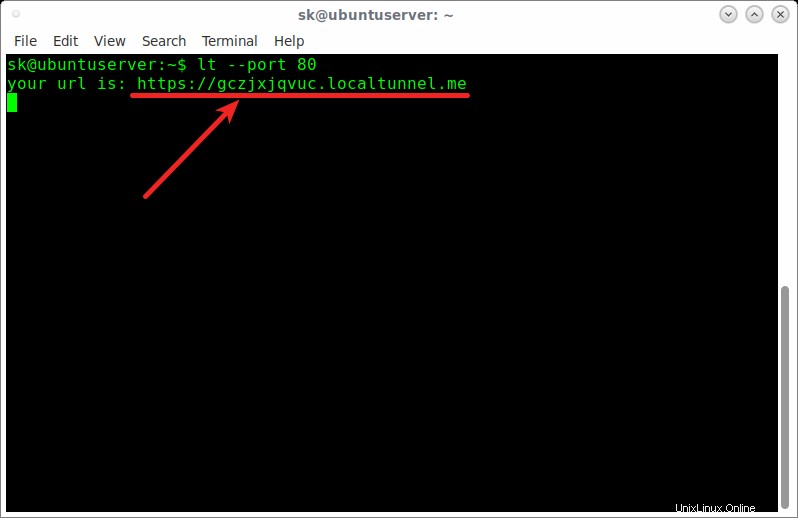
A je to. Připojí se k serveru tunelu, nastaví tunel a přiřadí vám jedinečnou adresu URL, kterou chcete použít pro testování. Tato adresa URL zůstane aktivní po dobu trvání vaší relace; takže je klidně sdílejte s ostatními za účelem testování vaší webové služby nebo jen sdílení vaší práce. V případě potřeby můžete restartovat místní server. Localtunnel je dostatečně chytrý, aby to zjistil a znovu se připojil, jakmile bude zpět.
Zde je návod, jak přistupovat k místnímu serveru Ubuntu online.
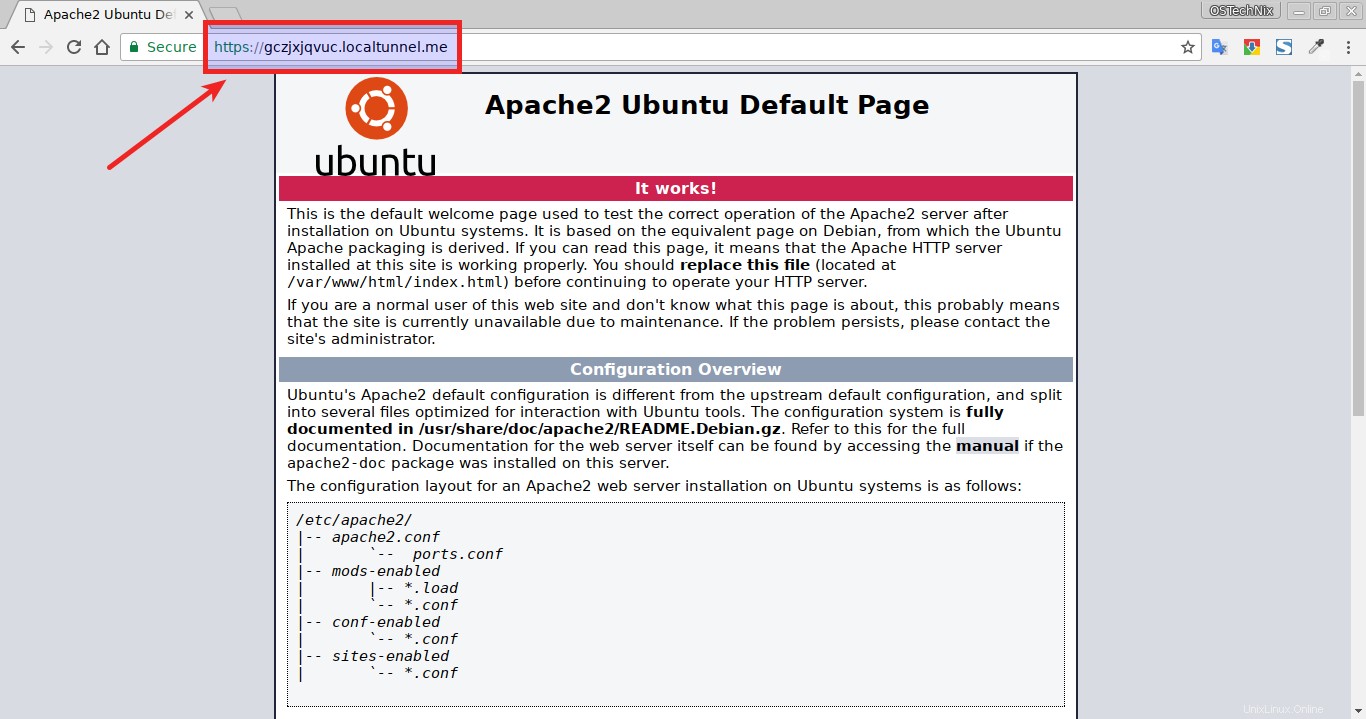
Zpřístupněte svůj místní server online pomocí Localtunnel
Může být pro vás obtížné zapamatovat si adresu URL. Abyste si to mnohem lépe zapamatovali, použijte subdoménu (pokud je k dispozici), jak je uvedeno níže.
$ lt --port 80 --subdomain myubuntu your url is: https://myubuntu.localtunnel.me
Nyní mohu přistupovat ke svému místnímu systému Ubuntu odkudkoli pomocí adresy URL: https://myubuntu.localtunnel.me .
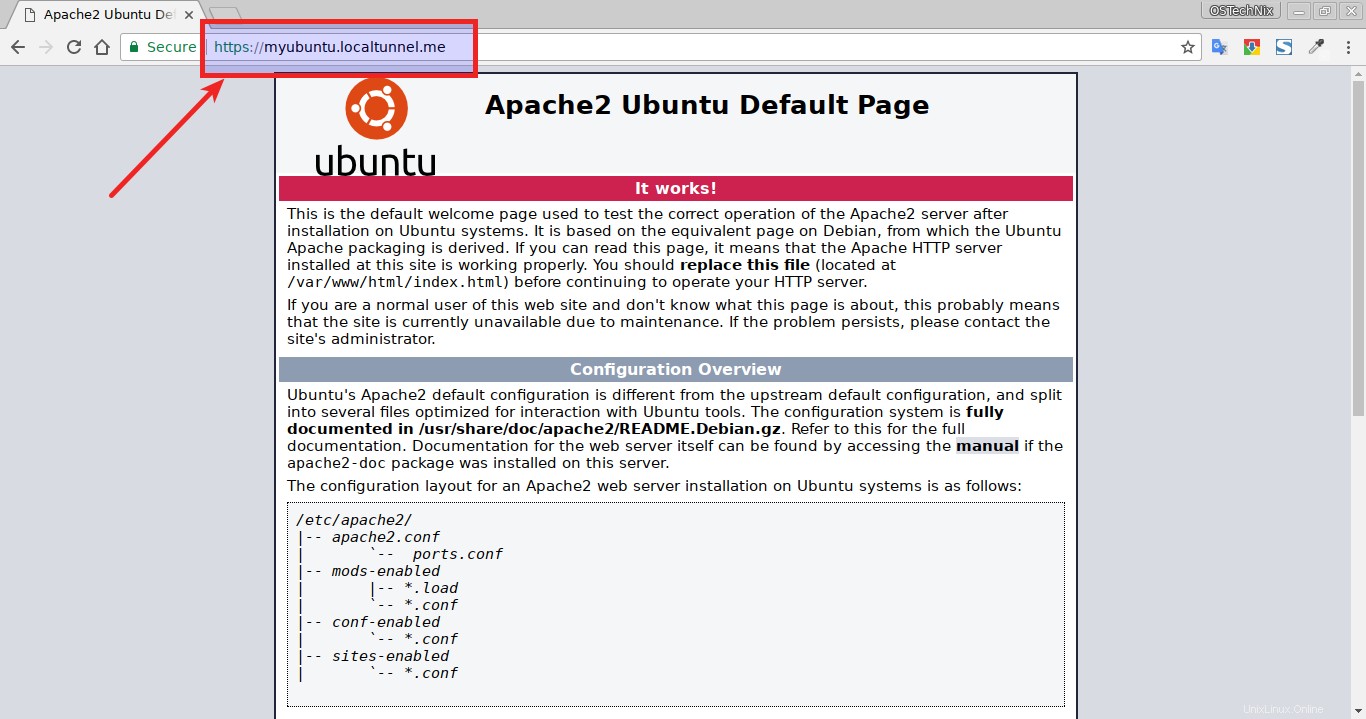
Chcete-li zkontrolovat verzi Localtunnel, spusťte:
$ lt --version 1.8.3
Chcete-li získat pomoc:
$ lt --help Usage: /usr/local/bin/lt --port [num] <options> Options: -h, --host Upstream server providing forwarding [default: "http://localtunnel.me"] -s, --subdomain Request this subdomain -l, --local-host Tunnel traffic to this host instead of localhost, override Host header to this host -o, --open opens url in your browser -p, --port Internal http server port [required] --help Show this help and exit [boolean] --version Show version number [boolean]